系统之家装机大师 V1.5.5.1336 官方版
系统之家装机大师是专为小白用户打造的装机工具,操作简单,适合32位和64位的电脑安装使用,支持备份或还原文件,也能通过系统之家装机大师,制作U盘启动盘,智能检测当前配置信息,选择最佳的安装方式,无广告,请大家放心使用。


时间:2015-06-21 17:49:05
发布者:haibin
来源:当客下载站
硬盘坏道是一种常见的硬盘故障,一般硬盘使用时间长了就可能会出现这个问题。有的硬盘坏道可以用软件进行修复,有些物理损伤则没有办法。还有一种办法就是屏蔽掉硬盘的坏道。下面我要介绍的是win7系统下的一些办法。
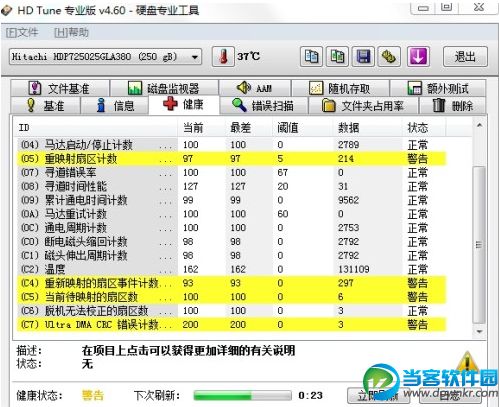
首先我们来了解下硬盘坏道的知识吧。
硬盘坏道分为逻辑坏道和物理坏道两种,前者通常为软件操作或使用不当导致的,可用软件进行修复;后者为物理性坏道,表明你的硬盘磁道上产生了物理损伤,只能通过更改硬盘分区或扇区的使用情况来解决。如果你的硬盘出现下面的情况,你应该去注意硬盘是否出现了坏道:
(1)在读取某一文件或运行某一程序时,硬盘反复读盘且出错,提示文件损坏等信息,或者要经过很长时间才能成功;有时甚至会出现蓝屏等;
(2)硬盘声音突然由原来正常的摩擦音变成了怪音;
(3)在排除病毒感染的情况下系统无法正常启动,出现“Sector not found”或“General error in reading drive C”等提示信息;
(4)FORMAT硬盘时,到某一进度停止不前,最后报错,无法完成;
(5)每次系统开机都会自动运行Scandisk扫描磁盘错误;
(6)对硬盘执行FDISK时,到某一进度会反复进进退退;
(7)启动时不能通过硬盘引导系统,用软盘启动后可以转到硬盘盘符,但无法进入,用SYS命令传导系统也不能成功。
硬盘坏道的解决方法如下:
1.修复逻辑坏道
首先借助Windows下的磁盘扫描工具,在资源管理器中选中盘符后单击鼠标右键,在弹出的窗口中依次选择“工具→开始检查”,将扫描类型设置为完全扫描,并选择自动修复错误,然后点击开始,扫描时间会因磁盘容量及扫描选项的不同而有所差异。
2.用Scandisk检查物理坏道
对于物理坏道Scandisk就无力回天的,它只能将其标记为不对这块区域进行读写操作,物理坏道具有“传染性”,导致存储于坏道附近的数据也处于危险地带。
用Scandisk检查硬盘坏道时,注意观察Scandisk停止时的数值,如20%,假设硬盘总容量为2GB,2GB×20%=0.4GB,硬盘出现坏道的起始位置大致为400MB处,由于硬盘坏道易向周边扩散,所以必须留足够的缓冲区,将硬盘第一个分区容量设定为400MB,其余1.6GB按200MB为单位分为8个区,使用Scandisk检查所有分区,将无法通过Scandisk检测的分区删除或隐藏,以确保系统不再读写这些区域。其余相邻的分区可合并后使用。分区、隐藏、删除、合并等操作可使用图形化界面的PartitionMagic或DiskMan等工具软件进行。